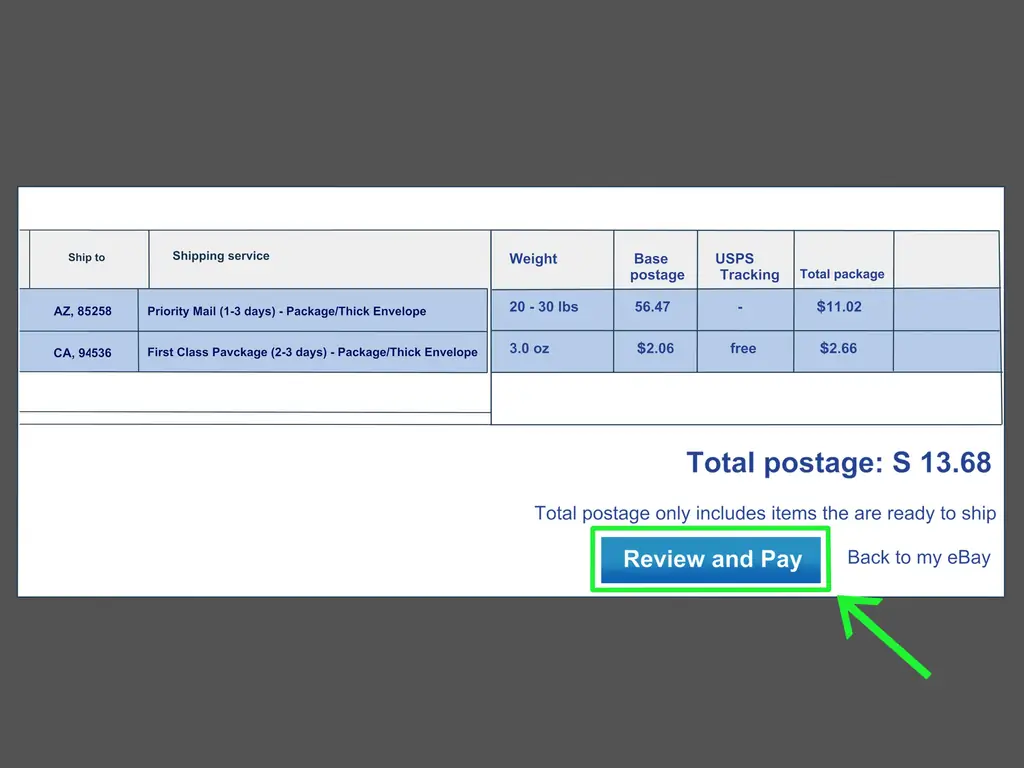После того, как вы поймете, что один и тот же покупатель приобрел несколько товаров, вы можете отправить их вместе, сэкономив покупателю или себе стоимость доставки. Из этой статьи вы узнаете, как объединить заказы для доставки на eBay с помощью веб-сайта на вашем компьютере.
Шаги
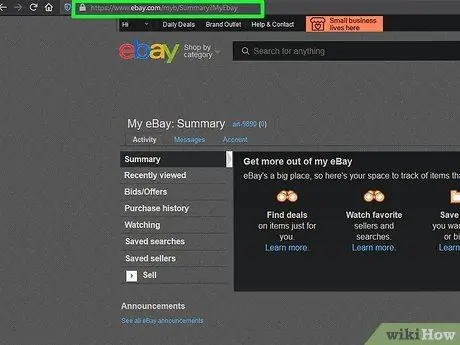
Шаг 1. Перейдите на https://ebay.com/myb/Summary?MyEbay в веб-браузере
Вы можете использовать любой веб-браузер, чтобы использовать функцию массовой доставки eBay для объединения заказов.
Войдите в систему, если будет предложено
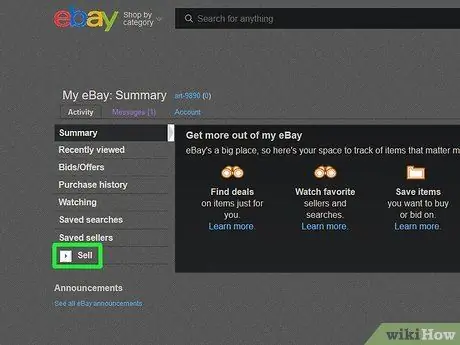
Шаг 2. Щелкните Продать
Вы увидите это в вертикальном меню в левой части страницы. Если вы видите «Selling Manager Pro», выберите его.
Меню развернется
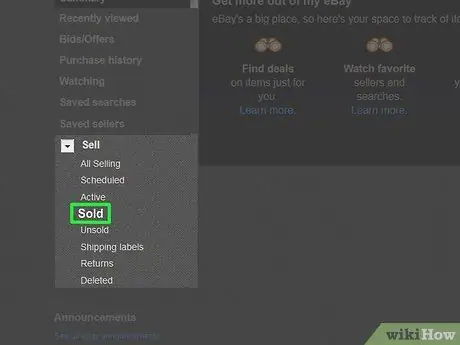
Шаг 3. Нажмите "Продано". или В ожидании отправки.
В зависимости от версии eBay, которую вы используете, ваш Продано меню может снова раскрыться, чтобы отобразить «Ожидает отправки», на который вы должны щелкнуть. В противном случае вы найдете то, что вам нужно, в разделе «Продано».
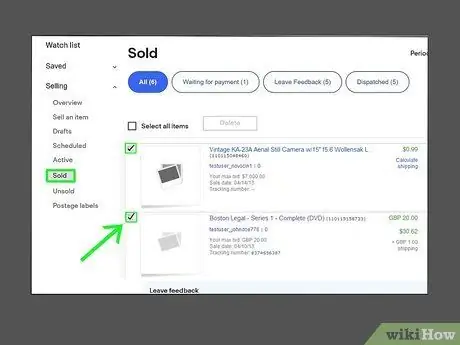
Шаг 4. Щелкните, чтобы выбрать 2 или более элемента, которые вы хотите объединить и отправить вместе
Вы увидите, что поле изменится с пустого на отмеченное, чтобы указать, что они были выбраны. Если вы хотите снять флажок с выбранного элемента, щелкните его еще раз, и флажок исчезнет с поля.
Если на вашем eBay уже сгруппированы товары, которые тот же пользователь приобрел отдельно, вы можете нажать Распечатать транспортную этикетку в правой части экрана, затем щелкните Купить и распечатать этикетку на новой загружаемой странице. Вы сможете изменить услуги и параметры доставки по умолчанию, если прокрутите эту страницу вниз, но вы можете пропустить остальную часть этого метода.
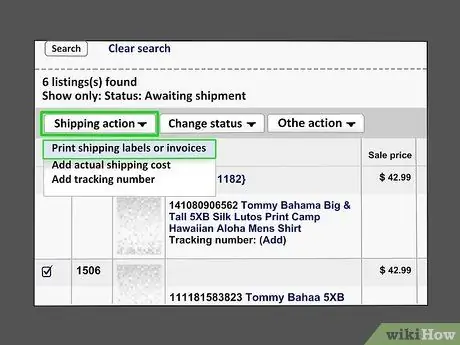
Шаг 5. Щелкните раскрывающееся поле «Действие доставки» и выберите «Печать этикеток доставки» или «Счета-фактуры»
Вы найдете это раскрывающееся меню в горизонтальном меню над списком проданных товаров рядом с «Изменить статус» и «Другие действия».
Загрузится новая страница
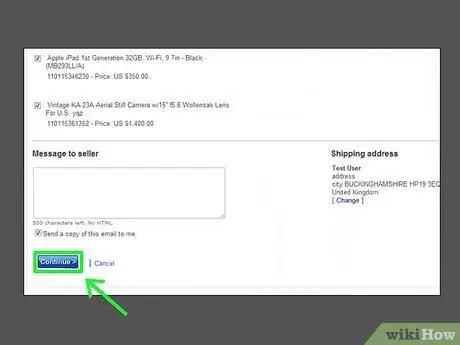
Шаг 6. Щелкните Продолжить
Вы увидите это внизу в левой части страницы, и вы будете перенаправлены на страницу массовой доставки.
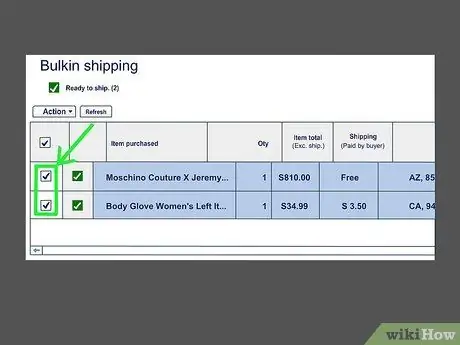
Шаг 7. Установите флажки рядом с каждым элементом, чтобы выбрать его
Вы подтверждаете, что отправляете оба товара (из отдельных заказов) вместе.
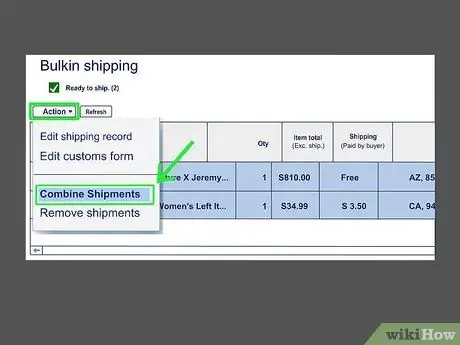
Шаг 8. Щелкните раскрывающееся поле «Действие» и выберите «Объединить отгрузки»
Вы увидите всплывающее окно, в котором вас попросят подтвердить ваше действие.
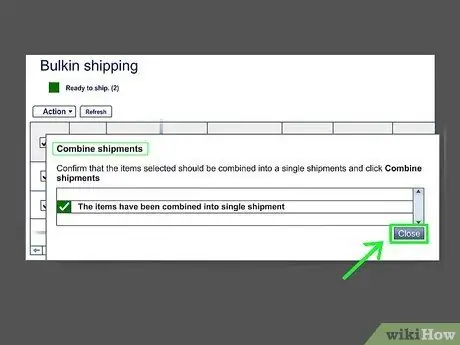
Шаг 9. Нажмите "Объединить эти поставки". а также Закрывать.
Вы увидите это во всплывающем окне в правом нижнем углу.
Страница обновится, показывая, что ваши товары были объединены в одну партию
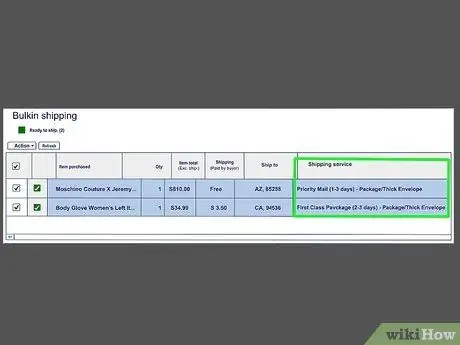
Шаг 10. Щелкните раскрывающийся список Служба доставки и выберите службу доставки
Вы можете использовать несколько различных услуг, и сборы, связанные с каждой услугой, будут обновляться вместе со стоимостью доставки, как только вы ее выберете.
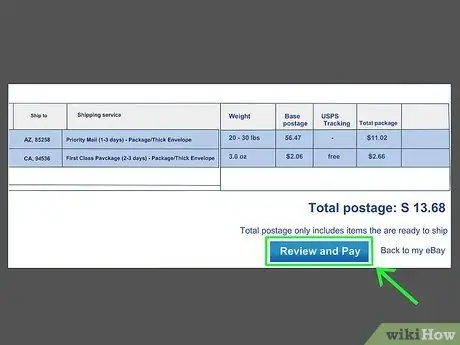
Шаг 11. Щелкните Просмотреть и оплатить
Вы сможете щелкнуть по нему после обновления информации о доставке.